פרסומת
במהלך קמפיין השיווק האדיר של מיקרוסופט לקראת השקת Windows 10 שמענו רבות על השינויים המרגשים שעשתה החברה במערכת ההפעלה של הדגל שלה. עם זאת, אם אתה משתמש במחשב שלך לעבודה, תכונות כמו זו נוכחות משחקית מורחבת להלן איך משחק יעבוד עם Windows 10עם Windows 10, מיקרוסופט מפגישה משחקי מחשב ו- Xbox One בגדול. גלה למה לצפות ברגע שמגיע Windows 10. קרא עוד אולי לא יהיו בראש רשימת המשאלות שלך.
למרבה המזל, מיקרוסופט לא התעלמה מהצרכים התפקודיים של המשתמשים בפיתוח Windows 10. הרבה עבודה נעשתה על מנת להבטיח שמערכת Windows 10 תעזור לכם להיות מאורגנים ופרודוקטיביים יותר מתמיד.
להלן כמה מהתכונות שלא תרצו להחמיץ אם ברצונכם להשתמש ב- Windows 10 כדי להטעין את זרימת העבודה שלכם.
לוח שנה
מיקרוסופט ביצעה מספר שינויים באפליקציית לוח השנה עבור Windows 10 והתוצאה היא כלי ארגוני די חזק. בעזרת אסתטיקה נקייה ומבריקה בחלל, כדאי לנסות זאת כחלופה לכל תוכנית שתשתמש בה כרגע.
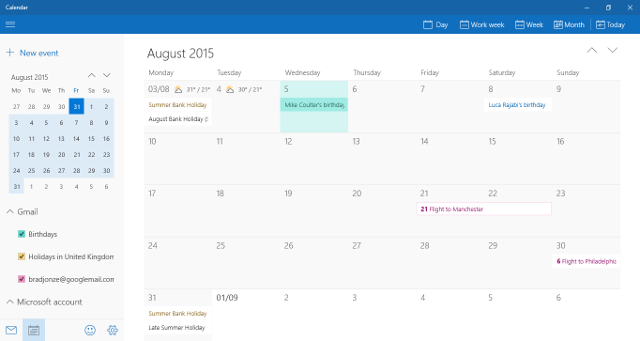
השינוי הגדול ביותר שנעשה הוא תוספת של תמיכה ביומן Google כיצד להפוך את שיתוף הפעולה ביומן Google לחכם אפילו יותרישנן דרכים רבות להפוך את לוח השנה של גוגל לחכם יותר. להלן שמונה כלים כדי לגרום ללוח הזמנים שלך לעבוד טוב יותר עבורך במינימום מאמץ מצידך. קרא עוד . כעת תוכלו לייבא את האירועים שלכם באותה קלות כמו עם לוח שנה שמורכב ב- Outlook. קל במיוחד להשתמש בתיבות מיתוג כדי לאפשר ולהשבית את התצוגה של לוחות שנה שונים באפליקציה, שיהיו שימושיים מאוד לכל מי ששומר על יומנים נפרדים לעבודה ולבית.
עם זאת, נקודת המכירה הגדולה ביותר של אפליקציית לוח השנה החדשה היא פשוט כמה מידע היא מציגה מבלי להרגיש עמוס. פרטים שימושיים כמו תחזית מזג אוויר של חמישה ימים מבשרים את החוויה בצורה משמעותית ותמיכה ללא מהומה לאירועים שהועברו בהודעות הדוא"ל שלך כמו הזמנות ותוכניות טיולים יאכלסו את לוח השנה באופן אוטומטי. בסך הכל זה פשוט אבל חזק.
קורטנה
במהלך כל השיווק של מיקרוסופט לפני פרסום המהדורה עבור Windows 10, עוזר וירטואלי קורטנה כיצד להגדיר את Cortana ולהסיר אותה ב- Windows 10Cortana הוא כלי הפרודוקטיביות הגדול ביותר של מיקרוסופט מאז אופיס. אנו נראה לך כיצד להתחיל בעבודה עם העוזר הדיגיטלי של Windows 10 או כיצד לכבות את Cortana לשיפור הפרטיות. קרא עוד הונח לעתים קרובות מלפנים ומרכז. סוג זה של טכנולוגיה הפך לפופולרי מאוד בקרב משתמשי הסמארטפונים, כך שזה מפתיע מעט כי החברה מעוניינת להביא את הפונקציונליות הפופולרית של Windows Phone לטווח רחב יותר של מכשירים.
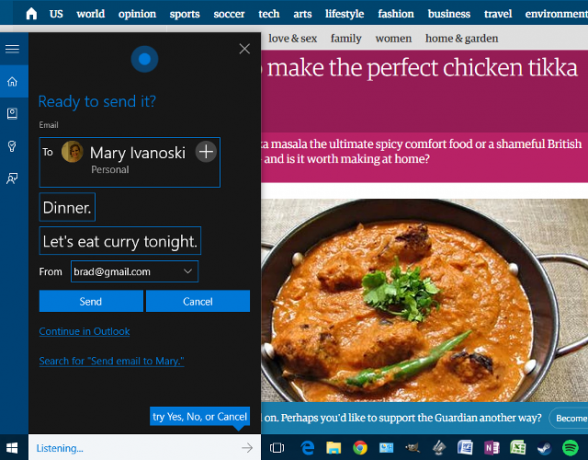
עוזרים וירטואליים יכולים להיפגע ולהתגעגע, עם בעיות מהבנת הקול שלך ועד רשימת התגובות שלהם משלהם שמאפשרים לעזור באמת בכל דרך משמעותית. עם זאת, נראה שקורטנה אחת ההצעות הטובות יותר שם בחוץ Cortana מדבר בחזרה: צחוק, בכי ואהבה עם העוזר הדיגיטלי של Windows Phoneמשועמם עם מי לדבר איתו? מדוע לא לנהל שיחה עם הטלפון Windows שלך? הרמזים האלה יגרמו לקורטנה לדבר. קרא עוד כלומר אם אתה יכול לעבור את התחושה הלא נוחה של לדבר עם המחשב שלך.
אתה יכול לתפוס את תשומת לבה של קורטנה על ידי לחיצה על הסמל בסרגל החיפוש שלה או בשורת המשימות שלך, באמצעות קיצור הדרך מקש חלונות + S או Windows + Q, או על ידי הפעלת פקודה קולית כמו ברירת המחדל "היי, קורטנה." משם תוכלו לשאול שאלות או לתת הוראות. כדי להפיק את התוצאות פשוט אמרתי, "שלח דוא"ל למרי" וקורטנה מצאה את הכתובת הנכונה לפני שביקשה ממני שורת נושא וההודעה עצמה.
הכל עובד בצורה חלקה מאוד, ובמקרים מסוימים באמת קל יותר לבקש מקורטנה לעשות משהו ולא לבצע את המשימה בעצמך. לדוגמה, הגדרת אירוע בלוח השנה שלך עשויה להיות מעט מהירה יותר עם פקודות קוליות מכפי שתפתח לעצמך את האפליקציה. זה מספיק מרשים בפני עצמו, אבל הוא הופך לחזק באמת, אם יש לך טלפון Windows ושולחן העבודה שלך פועל מאותו חשבון מיקרוסופט.
מרכז פעילות
מרכז הפעולות הוא המקום אליו תגיע לגישה מיידית להתראות שלך ב- Windows 10. אתה יכול לפתוח אותו בקלות על ידי לחיצה על סמל ההתראה בפינה השמאלית התחתונה של שורת המשימות שלך, על ידי החלקה מצד ימין אם יש לך מסך מגע או לחץ על מקש Windows + A. מרכז הפעולה שם סוף ל בעיית ההודעות 'שהוחמצו' ניהול התראות ב- Windows 8פלטפורמת האפליקציות החדשה של Windows 8 מספקת מערכת התראות משולבת עבור אפליקציות מודרניות. אפליקציות בסגנון חלונות 8 יכולות להשתמש בכמה סוגים שונים של התראות - התראות טוסט מסורתיות, התראות על מסך נעילה ואריחים חיים. כל... קרא עוד זה עלול לגרום לבעיות עבור משתמשים מסוימים בגירסה הקודמת של Windows.
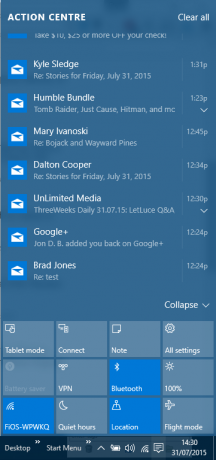
עם זאת, יש בפונקציונליות זו יותר מאשר הודעות בלבד. בתחתית החלונית, תוכלו למצוא קישורים לאזורים שונים הנפוצים באפליקציית ההגדרות. תוכל להתאים אישית אילו פעולות מהירות יופיעו במרכז הפעולות על ידי ניווט אל הגדרות > מערכת > התראות ופעולות.
תצוגת משימות
תכונה אחת מבוקשת לעיתים קרובות שהוצגה ב- Windows 10 היא Task View, שיטה חדשה ליישום וארגון שולחנות עבודה וירטואליים. אתה יכול לגשת לתצוגת המשימות דרך הסמל החדש שהוצב מימין לסרגל החיפוש Cortana כברירת מחדל, על ידי החלקה משמאל במסך המגע שלך או על ידי לחיצה על מקש Windows + Tab קיצור מקשים.
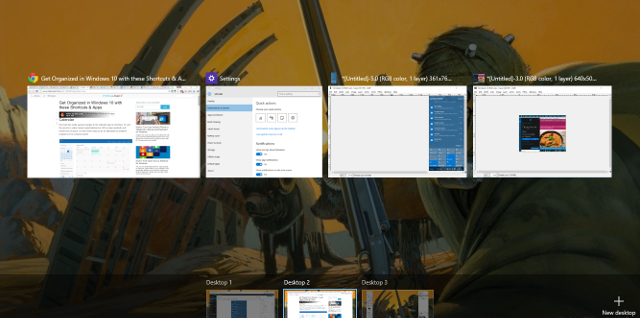
כשאתה פותח את תצוגת המשימות, תראה את כל החלונות שפתוחים כעת, שלא כמו פקודה Alt + Tab. עם זאת, הדברים הופכים לשימושיים הרבה יותר כאשר אתה לוחץ שולחן עבודה חדש בפינה השמאלית התחתונה, כפי שתוצג בפניכם שולחן עבודה טרי לחלוטין שניתן להשתמש בו לביצוע מערך משימות שונה לחלוטין.
זה יכול להיות שימושי מאוד אם המחשב שלך משמש ליותר ממטרה אחת - למשל, אם אתה עובד על פרויקט אבל רוצה לעשות הפסקה. אתה יכול להבדיל לחלוטין אחד מהשני, אך להמשיך להשתמש באותן תוכניות, למשל באמצעות דפדפן האינטרנט הרגיל שלך תוך שמירה על מערך הכרטיסיות האחרות שפתחת על כנו. אתה יכול לגרור ולשחרר יישומים משולחן עבודה אחד למשנהו, או פשוט ללחוץ באמצעות לחצן העכבר הימני על תהליך אחד כדי שתוצע לו האפשרות לפתוח אותו בשולחן העבודה משלו.
אם ברצונך להשתמש במספר שולחנות עבודה, זכור את קיצורי הדרך הבאים: מקש Windows + Ctrl + D יוסיף שולחן עבודה חדש, ו - מקש Windows + Ctrl + שמאל / ימין יאפשר לך לנווט במהירות בין אלה שפתחת. מקש Windows + Tab יעביר אותך ישירות לתצוגת המשימות.
קיצורי דרך הם החברים שלך
עם שלל פונקציונליות חדשה, Windows 10 מגיע גם עם מספר קיצורי דרך חדשים ניווט ב- Windows עם קיצורי מקשים לבדאולי ידוע לך הרבה קיצורי מקשים, אבל האם ידעת שאתה יכול לעקוף את Windows בלי העכבר שלך? הנה איך. קרא עוד , וחלקם יכולים לחסוך לך המון זמן. אחד החשובים שבהם הוא מקש Windows + A עבור מרכז הפעולות, ואחריו מפתח Windows + I, שמשיקה את אפליקציית ההגדרות.
למד את קיצורי הדרך החדשים של Windows 10 שאתה מחשיב כחיוניים ביותר וגם בדוק את שלנו מדריך קיצורי מקשים של Windows 101 קיצורי מקשים של Windows 101: המדריך האולטימטיביקיצורי מקשים יכולים לחסוך לכם שעות זמן. שלט בקיצורי המקשים האוניברסלית של Windows, טריקים למקלדת לתוכניות ספציפיות ועוד כמה טיפים להאצת עבודתך. קרא עוד .
יש לך טיפ לשמירה על סדר בדברים עם Windows 10? האם מצאת שימוש נהדר עבור שולחנות עבודה וירטואליים? ספר לנו על כך בסעיף התגובות למטה.
סופר אנגלי שממוקם כיום בארצות הברית. מצא אותי בטוויטר דרך @radjonze.